爱奇艺视频怎么转换格式
来源:网络收集 点击: 时间:2024-05-29【导读】:
前段时间不知道为啥,电脑里的视频看不了了,明明以前都好好的!后来才知道,原来是因为格式不对,我以前用的是爱奇艺视频,现在需要用到MP4格式,没办法,只能转换一下格式啦!具体需要怎么操作呢?让我们一起来看看吧!工具/原料more爱奇艺 6.8.89.6786Windows 7方法/步骤1/5分步阅读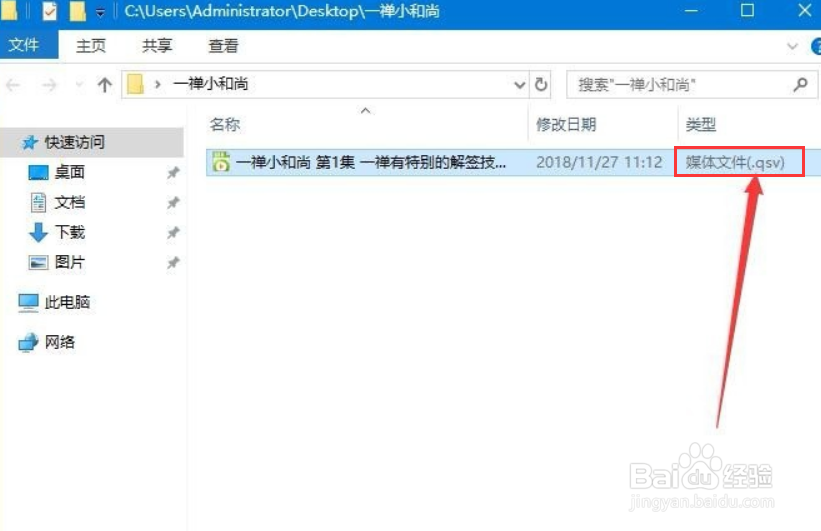 2/5
2/5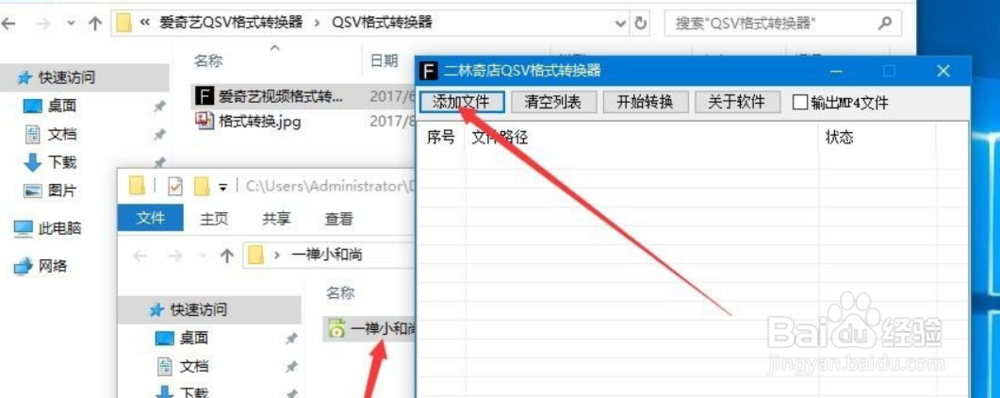 3/5
3/5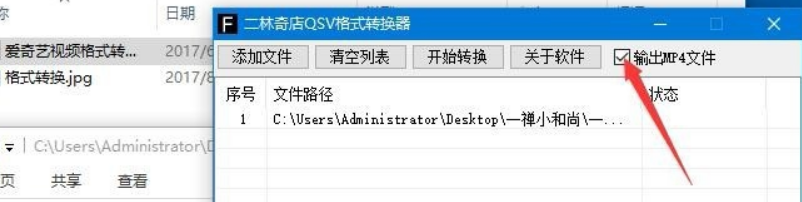 4/5
4/5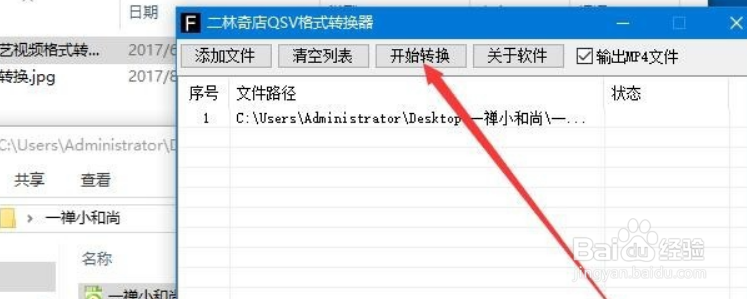 5/5
5/5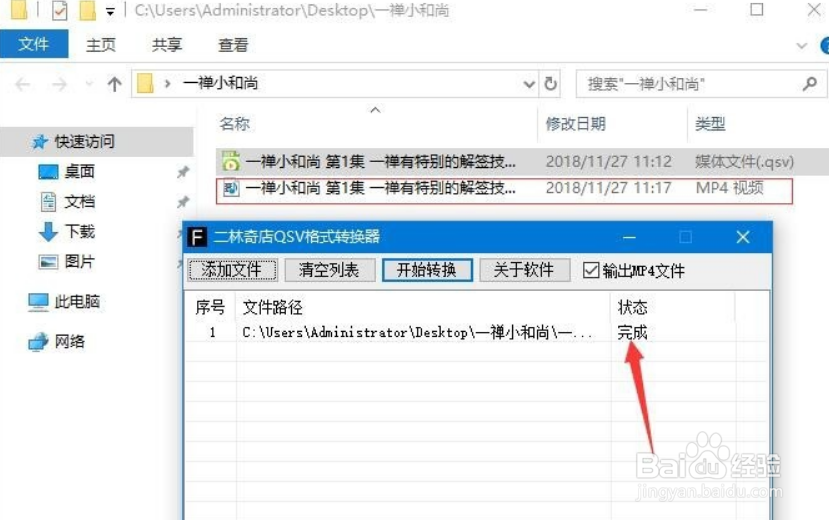 总结
总结
第一步:首先,打开电脑之后,我们在自己存视频的文件夹里找到爱奇艺视频,也就是后缀为“qsv”的视频文件。
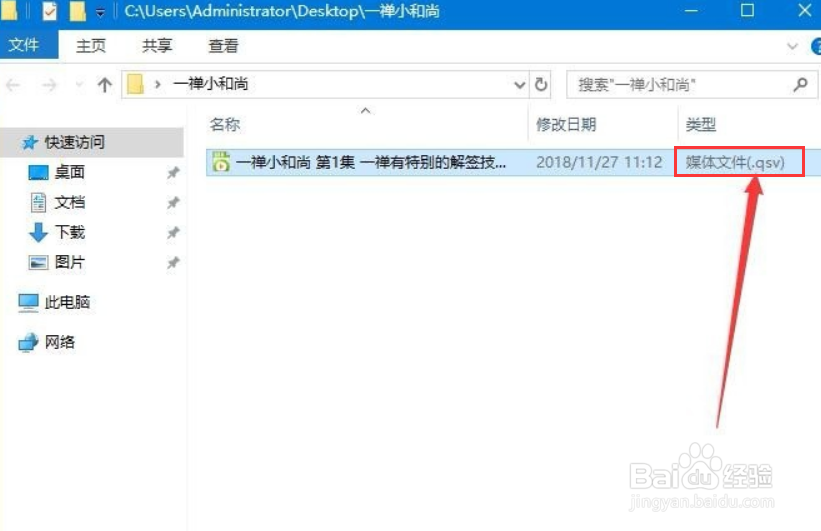 2/5
2/5第二步:在电脑里找到我们提前下载好的爱奇艺格式转换器。打开之后转换器的左上角是“添加文件”四个字,我们点击“添加文件”就好啦!
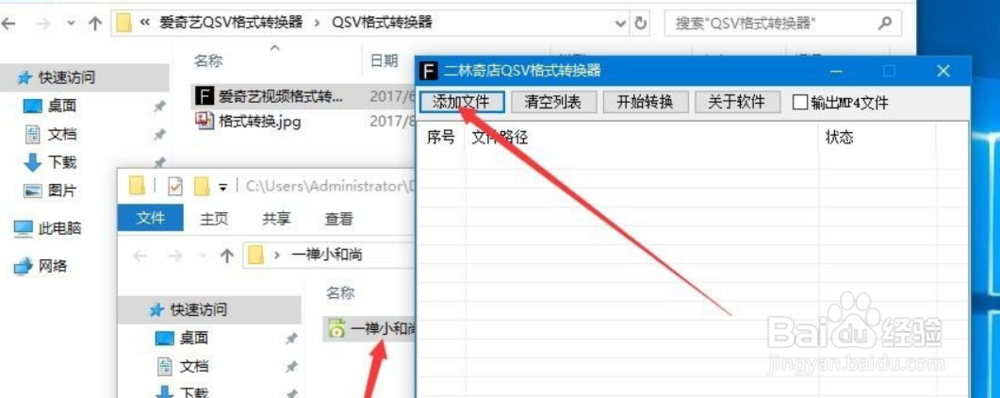 3/5
3/5第三步:添加文件点开之后,在路径里找到我们需要转换的视频,我这边添加的是一禅小和尚。这里也可以多选,把自己想转换的一次性添加进去也是可以的哒!添加进去之后点击一下“添加文件”这一排里的最后面那个“输出mp4文件”,这样才能保证我们出来的视频格式是mp4!
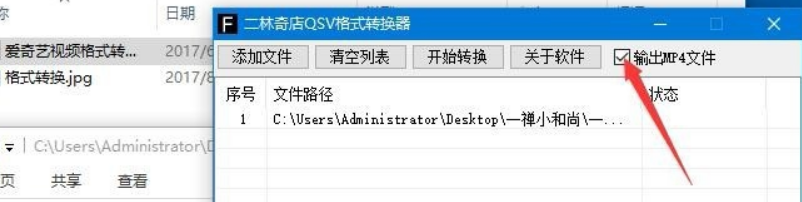 4/5
4/5第四步:把需要转换的文件全部添加进去,并且确认输出格式之后,就需要开始转换啦!同一操作行里从左到右第三个就是“开始转换”啦!我们点击“开始转换”就可以了!
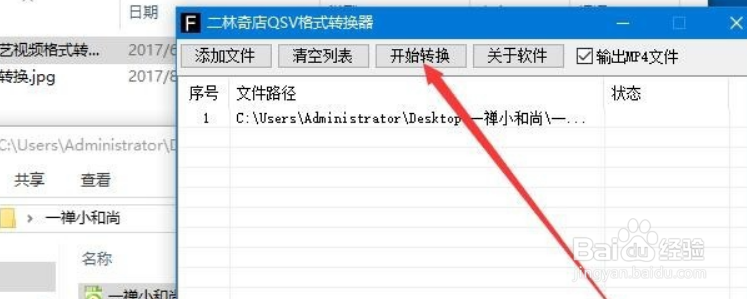 5/5
5/5第五步:点击开始转换之后,系统就会自动开始操作,如果选中的文件较多,时间也会较长,这个时候就需要耐心的等待啦!转换成功之后,文件的状态下面会有一个“完成”。转换完毕之后视频文件后缀就不再是qsv而是mp4格式了,可以点开视频看啦!
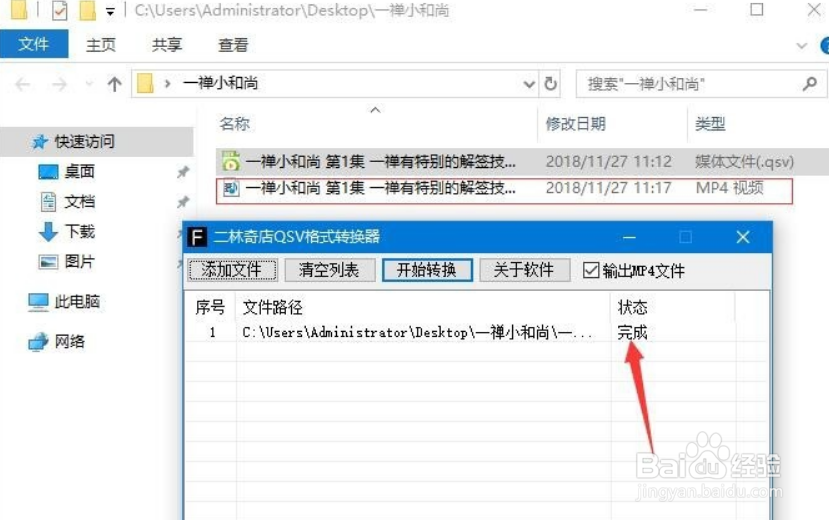 总结
总结1.找到视频转换器
2.导入需要转换的视频
3.开始转换视频
4.视频转换完毕
注意事项建议第一次只转换一个视频,转换完毕可以先看看,确定无误之后再批量转换格式。
版权声明:
1、本文系转载,版权归原作者所有,旨在传递信息,不代表看本站的观点和立场。
2、本站仅提供信息发布平台,不承担相关法律责任。
3、若侵犯您的版权或隐私,请联系本站管理员删除。
4、文章链接:http://www.ff371.cn/art_857086.html
上一篇:浏览器标识在哪里设置
下一篇:华为音乐怎么设置允许同步本地歌曲至云端
 订阅
订阅